Cum să creați și să gestionați mai multe profiluri în Firefox
Dacă partajați computerul cu alte persoane, Mozilla Firefox are o funcție groovy care vă permite să creați mai multe profiluri. Iată un ghid simplu care explică modul în care funcționează.
Puteți localiza profilurile pe următoarele căi.
Mergi la Meniu Start și tip Alerga.

Tip firefox.exe -p pentru a deschide Managerul de profil Mozilla Firefox. Asigurați-vă că Firefox nu rulează altfel nu va deschide Managerul de profiluri.
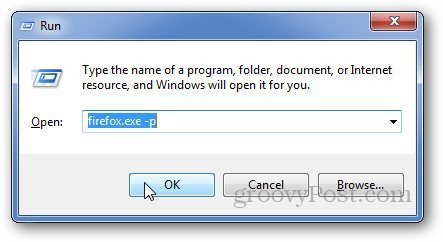
Vă va arăta toate profilurile pentru Firefox. Acum, faceți clic pe Creeaza un profil buton și va deschide o fereastră pop-up nouă. presa Următor →.
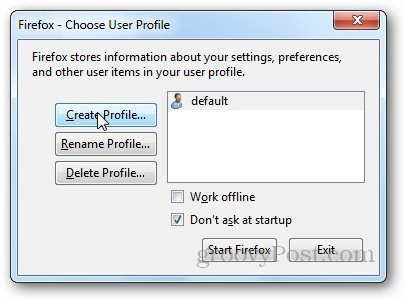
Tastați numele noului profil și faceți clic pe finalizarea.
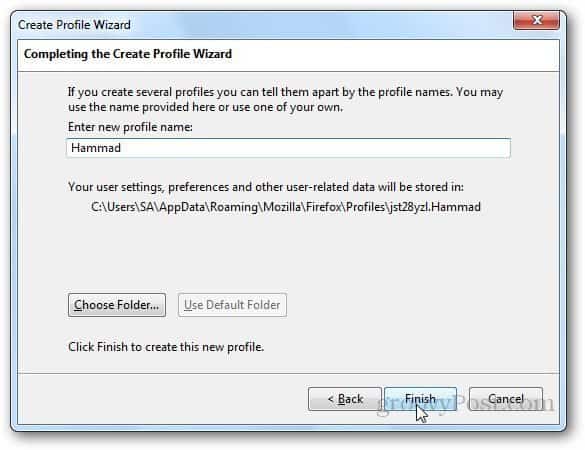
În mod implicit, Firefox vă va întreba ce profil doriți să utilizați de fiecare dată când lansați Firefox. Pentru acest exemplu, debifați Nu întrebați Startup opțiune, deoarece vă voi arăta cum să configurați o scurtătură personalizată.
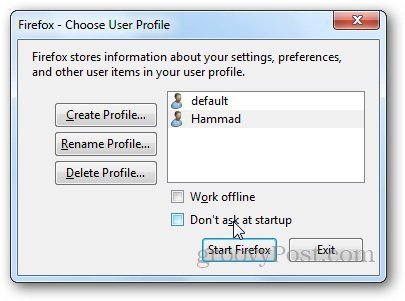
Creați o comandă rapidă Firefox și accesați-o Proprietăți făcând clic dreapta pe ea.

În scurtătură filați, lipiți următoarele și apăsați O.K
"C:Program Files (x86)Mozilla Firefoxfirefox.exe" -p Hammad
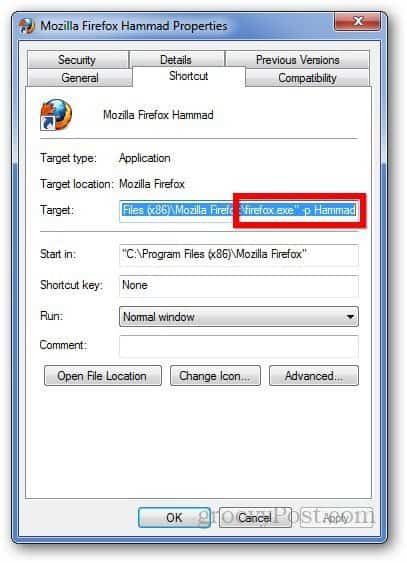
Acum, ori de câte ori doriți să accesați un profil diferit, creați o nouă comandă rapidă pentru acea persoană. Frumos și simplu.
Informații suplimentare:
Firefox stochează informațiile despre profil la următoarea locație de mai jos. Este util să știți dacă vreți să ștergeți vreodată profilul sau alte date.
C:Users<Your User Name>AppDataRoamingMozillaFirefoxProfiles<Profile Name>










Lasa un comentariu